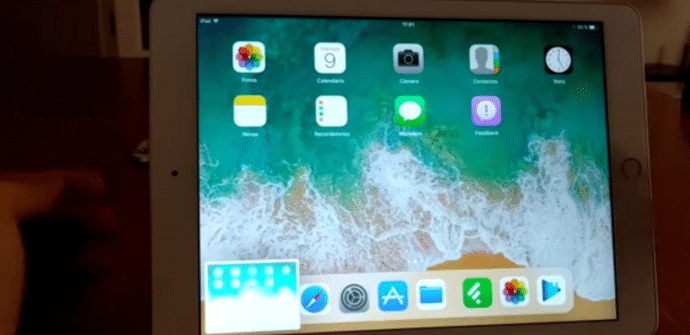
最近、私たちは私たちをもたらしたすべてをレビューしていました iOS11のXNUMX番目のベータ版、そしてそれは完璧な例です。私たちは通常、マルチタスクの改善について主に話しますが、iDevicesの次のソフトウェアアップデートでは、小さなものがたくさん見つかります。 新しい 今日見るように、私たちは非常に感謝するつもりです:私たちはすべてをレビューします トリック パラ iPadでスクリーンショットを撮る iOSの11.
必需品から始める:iOS11またはその他のバージョンを搭載したiPadでスクリーンショットを撮る方法
まず、キャプチャを作成する方法の基本を確認します。 iPad、バージョンが何であれ iOS 手順は新しいアップデートで変更されないため、インストールしました。を押すだけです。 同時にホームボタンとオン/オフボタン。 横向きの位置では、デバイスを持っている場所の両端にあるため、さらに快適です。
キャプチャは画面に表示されたままになります。気になる場合は、キャプチャを中央から削除する方法
今日はマルチタスクに焦点を当てるつもりはないと言いましたが、これはチュートリアル全体で数回繰り返されることは事実です。これは、キャプチャが、より多くのウィンドウを表示するために必要なすべての可能性のもうXNUMXつの例であるためです。画面:と iOSの11 キャプチャは写真アプリに自動的に移動しませんが、隅にとどまります 画面の下部にあります 続ければそこにたまります。 彼らが私たちを悩ませたら、 左にスライド それらは停止し、後で通常の場所で探すことができます。
直接編集することができます:それを行う方法と私たちにはどのようなオプションがありますか
多くの場合、キャプチャを作成するときは、何らかの注釈を付けたり、画像の一部を円や矢印で強調表示したりする必要があります。その他の同様の操作も必要です。 と iOSの11 私たちはもう私たちの生活を複雑にする必要はありません:私たちが言ったスクリーンショットが表示されているウィンドウをクリックするだけで、私たちはそれを全画面で開きます エディタ、これにより、いくつかのタイプのツールから選択できるようになります。 書きます 画面の小さな領域を選択して拡大して表示するために、XNUMXつの異なる色と別の色でその上に ズーム。 左上で、削除するか保存するかを選択できます。
メニューを開いて共有する方法:今でははるかに簡単
私たちが取るキャプチャで最も頻繁なアクションのもうXNUMXつは それらを共有する、だから Apple また、この機能にはるかに簡単にアクセスできるようになりました。編集に移動するときにキャプチャをクリックする代わりに、 押し続ける、他の人に送信したり、ソーシャルネットワークで公開したりするためのすべてのオプションが表示されるメニューがすぐ上に開きます。 スクリーンショットを編集済みにすると、右上にボタンが表示されます。
別のアプリケーションで簡単に開く方法:「ドラッグアンドドロップ」で使用できます
マルチタスクの新機能 iOSの11 それらは再び表示されます。他のアプリケーションで使用したい場合は、を使用するだけで簡単に必要な場所にキャプチャを取得できます。 "ドラッグアンドドロップ"。 それを選択し、新しいドック(下部に表示されるバー)から問題のアプリを選択して、そこに持っていくだけです。 複数のアキュムレータがない場合、これは同じように機能します。
スマートキーボードを使用してスクリーンショットを撮る方法:特定のキーボードショートカットがあります
特にiPadProユーザー、特に12.9インチモデルのユーザーは、確かにタブレットを頻繁に使用します。 キーボード そして今、彼らはそれでキャプチャするためのはるかに快適なオプションを持っています:キーボードショートカットを使って 「コマンド+シフト+3」、すべて同時に押すと、キャプチャが行われます。 そして、これの代わりに私たちが使用する場合 「コマンド+シフト+4」、前に見たエディターに進むことができます。
ビデオルック
少し欲しいなら デモンストレーション の基本的な操作の キャッチ 新しいアップデート、特にエディターに直接移動する方法とこれがどのように機能するかについては、 iPadでのiOS11との最初の接触 あなたはそれを自分で見ることができます ビデオで。 他の興味深いニュースをレビューしているため、ビデオは少し長くなっていますが、直接行きたい場合は、ほぼ終わりの6時10分頃です。

他の安定性の問題に直面した場合は、インストールすることでこれらすべての機能を楽しむことができることをすでに知っています iOS11ベータ版 iPadで。 必要に応じて、それが入っているかどうかを確認できます 互換性のあるデバイスのリスト その後、私たちの手順に従ってください インストールガイド、ビデオもあります。



